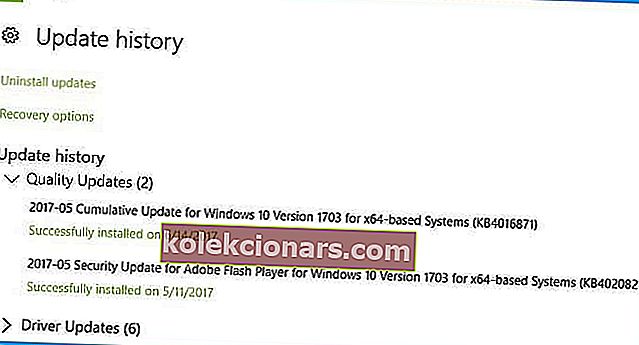- Neteisinga rankena klaida daro įtaką „Windows 10“ vartotojams, kai jie bando prisijungti prie savo kompiuterių.
- Pagrindinės šios klaidos priežastys yra neseniai atnaujintas „Windows 10“ arba kai kurie sistemos failai buvo sugadinti arba sugadinti.
- Norėdami gauti daugiau informacijos apie populiariausias OS, peržiūrėkite mūsų „Windows 10“ skyrių.
- Kadangi jūsų kompiuterio taisymas yra svarbiausias prioritetas, apsilankykite Techninių problemų sprendimo centre, kur rasite sprendimus.
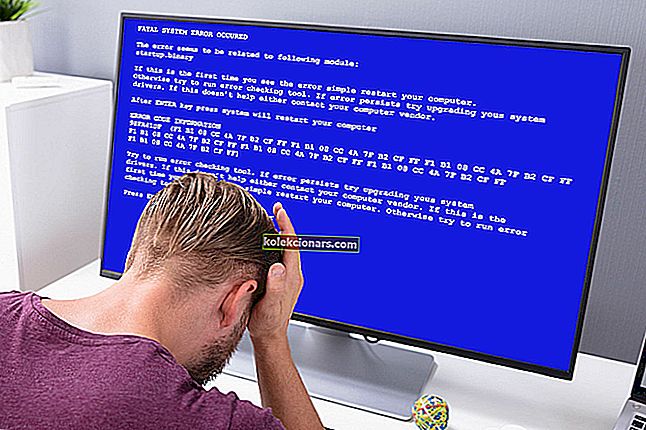
Jei gaunate klaidos kodą ERROR_INVALID_HANDLE su rankena netinkamas aprašymas, atlikite šiame straipsnyje nurodytus trikčių šalinimo veiksmus, kad jį išspręstumėte.
Ši klaida turi įtakos „Windows 10“ vartotojams, kai jie bando prisijungti prie savo kompiuterių. Klaidos pranešimas neleidžia vartotojams prisijungti prie savo sąskaitų ir realiai naudotis savo kompiuteriais.
Yra dvi pagrindinės šios klaidos priežastys: neseniai įdiegtas „Windows 10“ naujinimas nebuvo tinkamai įdiegtas arba kai kurie sistemos failai buvo sugadinti arba sugadinti. Štai kaip vienas vartotojas apibūdina šią problemą sistemoje „Reddit“:
Taigi ką tik įdiegiau atnaujinimą ir kurį laiką jis veikė puikiai.
Bet dabar jis išėjo iš proto ir BSOD […] Aš bandžiau iš naujo paleisti kompiuterį ir tai suteikia „Handle“ negaliojančią. […]
Kita problema yra ta, kai paspaudus išjungimą po to, kai rankena tampa netinkama, ji lieka įjungta ir neišsijungia.
„Windows 10“ ši klaida taip pat blokuoja spausdinimo procesą, todėl vartotojai negali pridėti spausdintuvo ar naudoti jau įdiegto.
Neteisinga rankena klaida taip pat turi įtakos senesnėms „Windows“ versijoms, neleidžiančioms vartotojams diegti naujinimų ar programinės įrangos savo kompiuteriuose.
Šiame straipsnyje mes parodysime, kaip ištaisyti šią klaidą „Windows 10“, taip pat senesnėse „Windows“ versijose.
Kaip išspręsti klaidingą rankenos klaidą?
1. Paspauskite restart mygtuką
 Jei dėl šios klaidos negalite pasiekti savo vartotojo paskyros, pabandykite kelis kartus iš naujo paleisti kompiuterį. Daugelis vartotojų patvirtino, kad šis paprastas veiksmas išsprendžia problemą.
Jei dėl šios klaidos negalite pasiekti savo vartotojo paskyros, pabandykite kelis kartus iš naujo paleisti kompiuterį. Daugelis vartotojų patvirtino, kad šis paprastas veiksmas išsprendžia problemą.
Jei nenorite atlikti kietojo atstatymo, galite palaikyti nuspaudę klavišą S „ Hift“ ir spustelėti ekrano maitinimo mygtuką, laikydami nuspaudę klavišą „Shift “, pasirinkite iš naujo paleisti parinktį ir tada pasirinkite Tęsti prie „Windows 10“ .
Tai privers „Windows“ taisyti sugadintus ar sugadintus naujinimo failus.
Ar „Windows 10“ įstrigo iš naujo paleidus? Sužinokite, kaip greitai išspręsti šią problemą
2. Paleiskite saugųjį režimą ir pašalinkite saugos naujinimus
- Laikykite nuspaudę klavišą „Shift“ ir spustelėkite ekrane rodomą maitinimo mygtuką
- Laikydami nuspaudę klavišą „Shift“, pasirinkite iš naujo paleisti parinktį
- Pasirinkite Trikčių šalinimas , tada Išplėstinės parinktys , pasirinkite Paleisties parametrai ir spustelėkite Paleisti iš naujo

- Paleidę iš naujo pasirinkite Saugųjį režimą.
- Eikite į „ Atnaujinimas ir sauga“ , spustelėkite „ Windows“ naujinimas ir spustelėkite Išplėstinės parinktys
- Peržiūrėkite atnaujinimų istoriją ir pašalinkite naujausius naujinimus
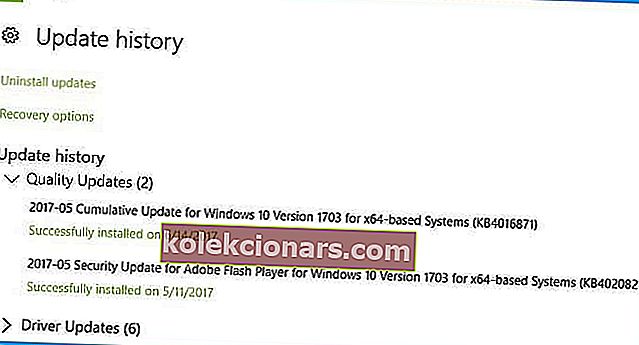
- Iš naujo paleiskite kompiuterį.
Pastaba: Daugelis vartotojų praneša, kad kaupiamieji KB3135173 ir KB3124262 naujinimai iš tikrųjų yra kaltininkai, o pašalinus šiuos du naujinimus problema buvo išspręsta.
3. Atnaujinkite „Citrix VDA“
 Šis sprendimas veikia tik vartotojams, naudojantiems „Citrix VDA“. Kai kurie „Windows“ naujinimai nesuderinami su „Citrix VDA 7.6.300“, todėl klaida yra neteisinga . Norėdami tai išspręsti, atsisiųskite kaupiamąjį VDA 7.6.1000 naujinimą.
Šis sprendimas veikia tik vartotojams, naudojantiems „Citrix VDA“. Kai kurie „Windows“ naujinimai nesuderinami su „Citrix VDA 7.6.300“, todėl klaida yra neteisinga . Norėdami tai išspręsti, atsisiųskite kaupiamąjį VDA 7.6.1000 naujinimą.
Jei naudojate VDA v7.7, atsisiųskite naujesnes VDA 7.8 ar naujesnės versijos įrankius, kuriuose yra pataisymas. Norėdami gauti daugiau informacijos ir nuoseklų vadovą, eikite į „Citrix“ palaikymo puslapį.
Redaktoriaus pastaba: Šis straipsnis tęsiamas kitame puslapyje. Nepamirškite pažymėti mūsų trikčių šalinimo centro, jei jums to prireiks vėliau.